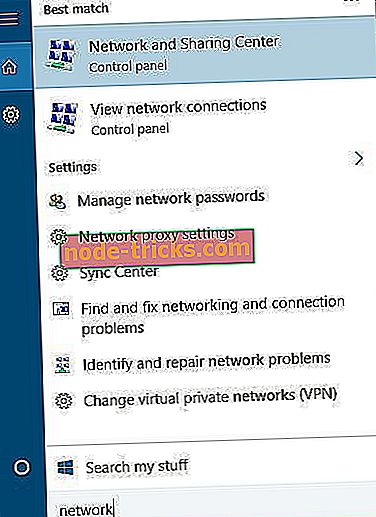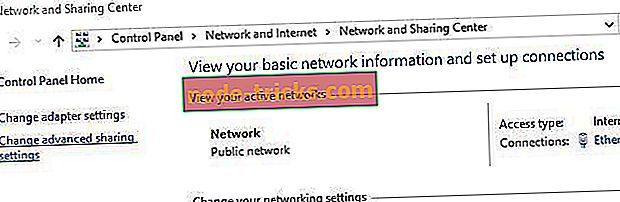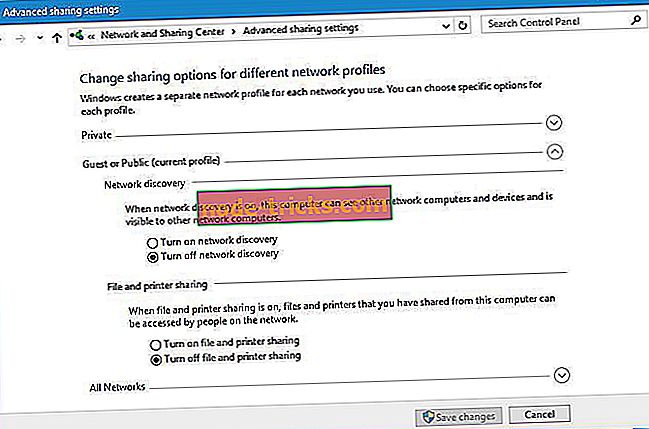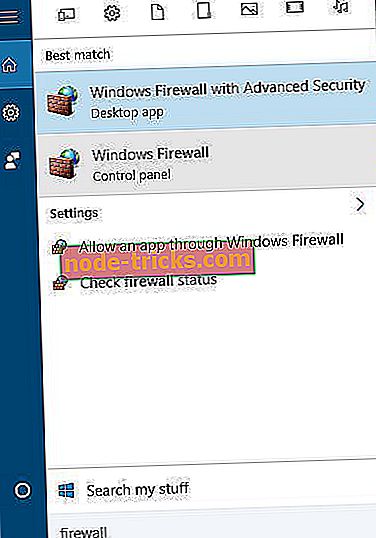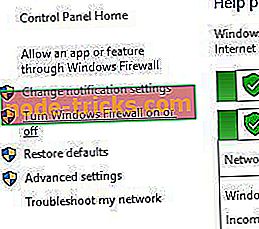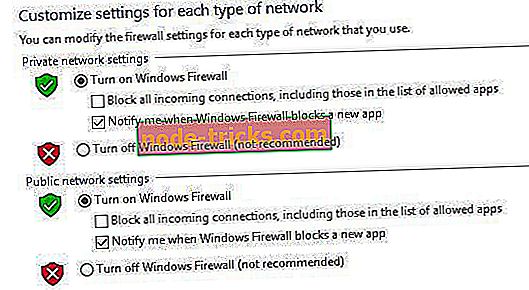Kā aizsargāt savu Windows 10 ierīci publiskajā Wi-Fi tīklā
Publiskie Wi-Fi tīkli, tāpat kā vietējos kafejnīcās, ir lieliski; tie parasti ir bezmaksas un ļauj jums sērfot tīmeklī jūsu Windows 10 ierīcē, kamēr jums ir iecienītākais dzēriens. Lai gan bezmaksas Wi-Fi ir liels, tas ne vienmēr ir drošs, un šodien mēs jums parādīsim, kā palikt aizsargāti, izmantojot publisko Wi-Fi.
Dažreiz tajā pašā publiskajā Wi-Fi tīklā, ko pašlaik izmantojat, var būt ļaunprātīgi lietotāji. Ļaunprātīgi lietotāji var būt ļoti bīstami, jo vairumā gadījumu viņi cenšas nozagt jūsu personas datus. Vairumam bezvadu maršrutētāju ir sava veida ugunsmūris, bet ar to nepietiek, lai aizsargātu jūs no citiem ļaunprātīgiem lietotājiem, tāpēc šeit ir daži padomi, ko varat izmantot, lai aizsargātu sevi, izmantojot publisko bezvadu tīklu.
Aizsargājiet datoru no publiskā Wi-Fi tīkla
Padoms 1 - izslēdziet koplietošanu un tīkla atklāšanu
Izmantojot vietējo vai darba tīklu, jūs parasti ieslēdzat failu koplietošanu, lai ērti koplietotu failus ar saviem kolēģiem, un, pat ja failu koplietošana ir ļoti noderīga, tas var būt arī būtisks drošības risks nezināmos vai publiskos tīklos. Lai aizsargātu sevi un savus datus, ieteicams izslēgt failu un printeru koplietošanu, kā arī tīkla atklāšanu. Lai to izdarītu operētājsistēmā Windows 10, rīkojieties šādi:
- Nospiediet Windows taustiņu + S un tipa tīklu . Rezultātu sarakstā atlasiet Tīkla un koplietošanas centrs .
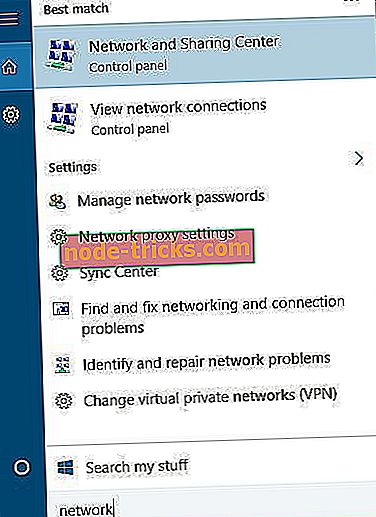
- Kad tiek atvērts tīkla un koplietošanas centrs, noklikšķiniet uz Mainīt papildu koplietošanas iestatījumus .
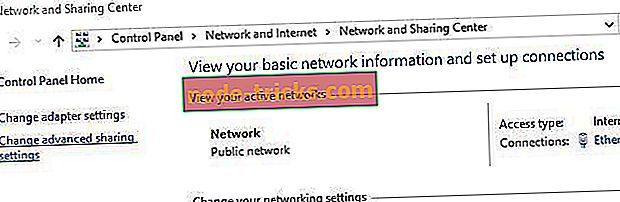
- Atrodiet pašreizējo tīkla profilu. Ja izmantojat publisko tīklu, vienmēr izvēlieties Viesi vai Publiskais profils.
- Sadaļā Tīkla atklāšana izvēlieties Izslēgt tīkla atklāšanu un sadaļā Failu un printeru koplietošana izvēlieties Izslēgt failu un printeru koplietošanu .
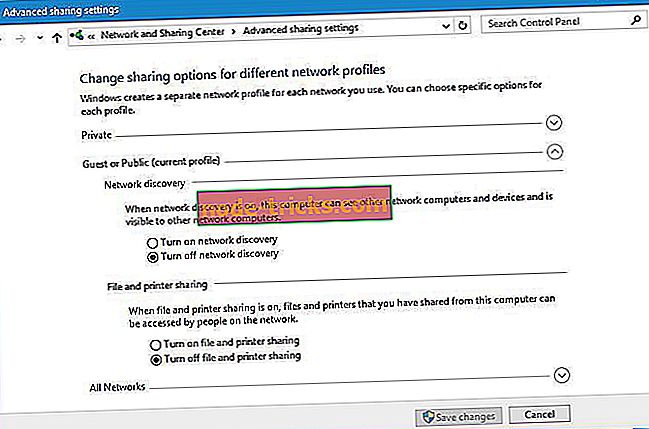
- Noklikšķiniet uz Saglabāt izmaiņas .
Izslēdzot tīkla atklāšanu, citi datori, ierīces un lietotāji nevarēs jūs redzēt pašreizējā tīklā, un jūs paliksit slēpts no ļaunprātīgiem lietotājiem. Vienkārši atcerieties iestatīt tīkla profilu viesim vai sabiedrībai, ja pievienojat jaunu publisko Wi-Fi tīklu.
Ja izmantojat publisku Wi-Fi, jums ir jāsaņem aizsargāts ar pilnu VPN rīku. Tā aizsargā jūsu datoru no uzbrukumiem pārlūkošanas laikā, maskē jūsu IP adresi un bloķē visu nevēlamo piekļuvi jūsu datoram.
- Iegūstiet tagad CyberGhost VPN (pašlaik 77% atlaide)
Padoms 2 - Pārliecinieties, vai ugunsmūris ir iespējots
Katrā sistēmā Windows 10 ir iebūvēts Windows ugunsmūris, tādēļ, ja neizmantojat trešās puses ugunsmūra programmatūru, pārliecinieties, vai jūsu Windows ugunsmūris ir aktīvs. Izmantojot ugunsmūri, varat regulēt ienākošo un izejošo tīkla trafiku, tādējādi saglabājot datoru drošu pret uzbrucējiem. Lai pārbaudītu, vai darbojas Windows ugunsmūris, rīkojieties šādi:
- Nospiediet Windows taustiņu + S un ierakstiet ugunsmūri . Sarakstā izvēlieties Windows ugunsmūri .
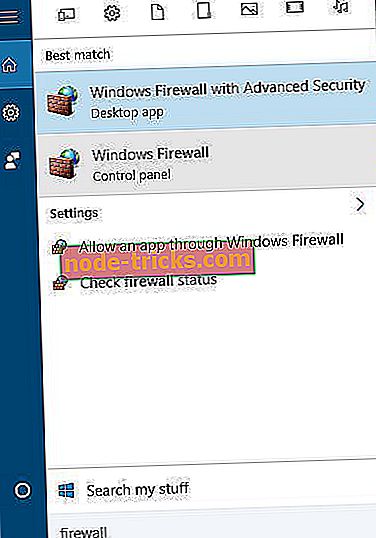
- Kreisajā pusē izvēlieties Ieslēgt vai izslēgt Windows ugunsmūri .
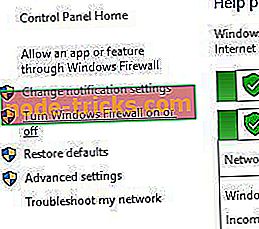
- Pārliecinieties, vai Windows ugunsmūra ieslēgšana ir atlasīta gan privātajā tīklā, gan sadaļā Publiskā tīkla iestatījumi .
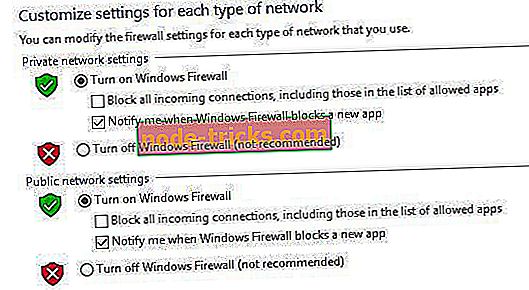
- Noklikšķiniet uz Labi, lai saglabātu izmaiņas.
Ja ir instalēts trešās puses ugunsmūris, Windows ugunsmūris automātiski izslēdzas, un nav nepieciešams to iespējot.
Padoms 3 - Pārliecinieties, vai izmantojat drošu savienojumu
Kad meklējat kaut ko tiešsaistē, ievadāt savu pieteikšanās informāciju vai sūtāt Facebook ziņojumu saviem draugiem, jūs sūtāt datus, ko var sagrābt tāda paša tīkla ļaunprātīgi lietotāji. Lai aizsargātu jūsu konfidenciālo informāciju, piemēram, pieteikšanās informāciju, jums būs jāizmanto drošs savienojums.
Daudzas tīmekļa vietnes jau izmanto drošu savienojumu, kas aizsargā jūsu datus, un, ja vēlaties zināt, vai kāda tīmekļa vietne ir droša, vienkārši pārbaudiet tās adresi. Tīmekļa vietnēs, kurās tiek izmantots nenodrošināts savienojums, parasti ir // pirms to nosaukuma, piemēram: // www.unsecurewebsite.com . Ja vietnei ir // pirms tās nosaukuma, piemēram, // www.google.com, tas nozīmē, ka tas izmanto drošu savienojumu, kas ļaunprātīgiem lietotājiem apgrūtina jūsu datu pārtveršanu.
Ņemiet vērā, ka ne visas tīmekļa vietnes atbalsta drošus savienojumus, bet jūs varat piespiest vietni izmantot drošu savienojumu, pārlūkprogrammas adrešu joslā mainot // uz // un nospiežot taustiņu Enter . Paturiet prātā, ka tas nedarbosies visās tīmekļa vietnēs, bet tas var darboties ar dažiem no tiem.
Ja nevēlaties to izdarīt manuāli, vienmēr varat izmantot pārlūkprogrammas pievienojumprogrammu, ko sauc par HTTPS Everywhere. Šis mazais papildinājums automātiski izvēlas drošu savienojumu daudzās populārajās tīmekļa vietnēs, tādējādi saglabājot jūsu datus drošībā.
4. padoms - apsveriet iespēju izmantot VPN
VPN apzīmē virtuālo privāto tīklu, un, izmantojot VPN, visa jūsu datplūsma iet caur citu tīklu, tādējādi sniedzot jums papildu drošības slāni. Ir pieejami daudzi VPN tīkla pakalpojumi, un daži no tiem ir brīvi, bet ar zināmiem ierobežojumiem, savukārt citi prasa ikmēneša maksu.
Mēs iesakām instalēt Cybergost VPN kā pieejamu, uzticamu un saderīgu rīku, kas nodrošina uzlabotu drošību ar labu savienojuma ātrumu. Lasiet pilnu pārskatu un uzziniet vairāk.
Padoms 5 - izslēdziet Wi-Fi, ja to aktīvi neizmantojat
Lai aizsargātu datoru publiskā Wi-Fi tīklā, vienmēr ir labi atspējot Wi-Fi, ja to neizmantojat. Katru reizi, kad pievienojies Wi-Fi tīklam, pastāv potenciāls risks, tādēļ, ja jūs sēžat kafejnīcā un neizmantojat Wi-Fi, nav nepieciešams to ieslēgt savā Windows 10 ierīcē.
Padoms 6 - Vai nav automātiski izveidots savienojums ar Wi-Fi tīkliem
Ne katrs Wi-Fi tīkls ir drošs, un dažreiz iespējams automātiski izveidot savienojumu ar nedrošu vai pat ļaunprātīgu Wi-Fi tīklu. Lai to novērstu, noteikti izslēdziet iespēju automātiski izveidot savienojumu ar pieejamo Wi-Fi tīklu. Tā vietā izvēlieties manuāli Wi-Fi tīklu, ar kuru vēlaties izveidot savienojumu.
7. padoms - izmantojiet divu faktoru autentifikāciju
Pat tad, ja ļaunprātīgs lietotājs saņem zādzības informāciju, vienmēr ir labi izmantot divpakāpju verifikāciju, lai sevi aizsargātu. Veicot divpakāpju verifikāciju, jums ir jāievada kods, kas tiek nosūtīts uz jūsu mobilo tālruni, pirms varat pieteikties noteiktā tīmekļa vietnē. Šī autentifikācijas metode ir laba, jo pat tad, ja kāds nozog jūsu pieteikšanās informāciju, viņi nevarēs piekļūt jūsu kontam bez koda, kas tiek nosūtīts uz jūsu mobilo tālruni.
Padoms 8 - aizsargājiet savas paroles
Lai aizsargātu jūsu personisko informāciju, vienmēr ir labi izmantot spēcīgu paroli, ja izmantojat dažādas paroles dažādām tīmekļa vietnēm, kuras jums vajadzētu, šo paroļu izsekošana var kļūt par problēmu. Tāpēc daudzi lietotāji iesaka izmantot paroles pārvaldnieku. Mēs iekļāvām piecus galvenos Windows 10 paroles pārvaldniekus, tāpēc, lūdzu, pārbaudiet tos.
Padoms 9 - Saglabājiet savu antivīrusu atjauninājumu
Ļaunprātīgi lietotāji bieži mēģinās inficēt jūsu datoru ar vīrusu vai ļaunprātīgu programmatūru, tāpēc ir svarīgi, lai jūsu pretvīrusu programmatūra tiktu atjaunināta. Ja meklējat plašāku informāciju par pretvīrusu programmatūru, lūdzu, apskatiet mūsu labāko Windows 10 antivīrusu programmu sarakstu.
Šie ir tikai daži no visbiežāk lietotajiem padomiem, kā aizsargāt jūsu datoru publiskajā Wi-Fi tīklā, un mēs ceram, ka jūs tos atradīsiet noderīgi. Atcerieties, neievadiet konfidenciālus datus, piemēram, bankas konta informāciju vai kredītkartes numuru, atrodoties publiskajā tīklā. Gandrīz ikviens var piekļūt publiskajam tīklam, un dažiem lietotājiem var būt ļaunprātīgi nolūki, tāpēc mēģiniet palikt droši.